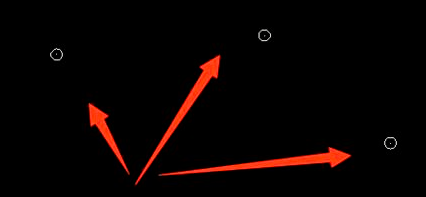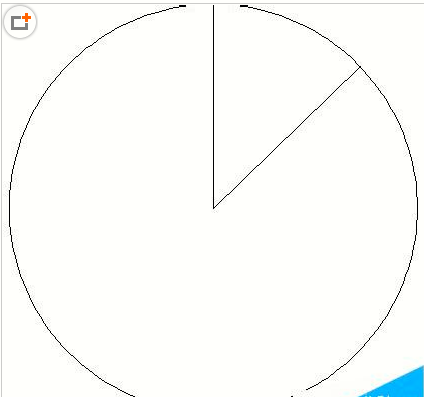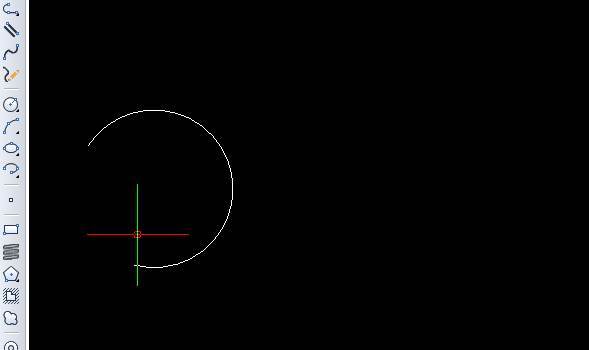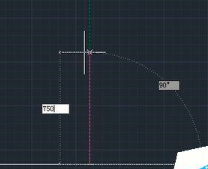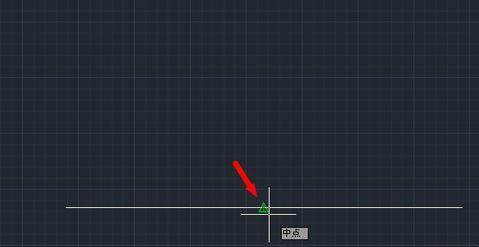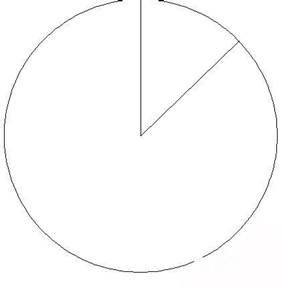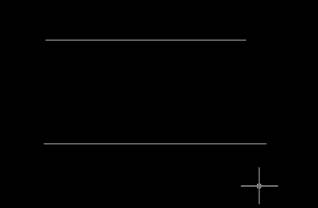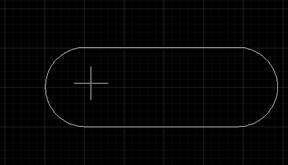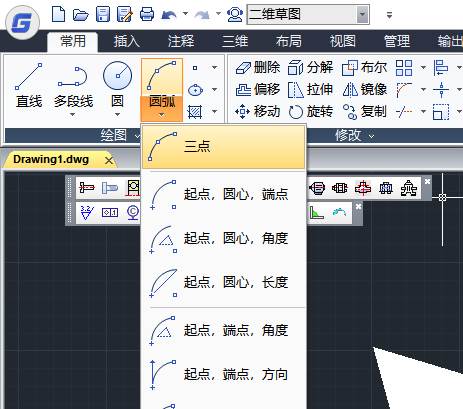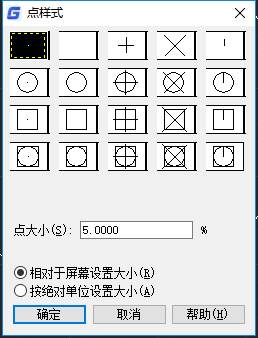CAD畫弧線的方法
2019-10-23
9248
之前我們介紹了很多種CAD畫弧線的方法,根據(jù)需求條件的不同,繪制的方法也不同,下面我們給大家介紹下浩辰CAD中根據(jù)已知的3點(diǎn)來繪制弧線的教程,需要的朋友可以參考下。 本經(jīng)驗(yàn)來介紹下cad中3點(diǎn)畫弧的方法,簡單步驟如下:1、如圖所示,有三個(gè)已知點(diǎn)2、輸入畫弧命令“a”,回車。 3、指定弧線起點(diǎn)。 4、指定弧線第二個(gè)點(diǎn)。 5、指點(diǎn)弧線迪三個(gè)點(diǎn)。 6、完成,可以得到一段弧線。 以上這種已知三點(diǎn)來進(jìn)行CAD畫弧線的方法,你學(xué)會(huì)了嗎?動(dòng)手試試吧,請繼續(xù)關(guān)注更多浩辰CAD繪制弧線的技巧。
CAD畫弧線教程
2019-10-23
5634
我們以前給大家介紹了浩辰CAD畫弧形的方法,下面我們來看看是指定長度的弧線該怎么畫呢?這里的長度指的是弦長,并不是弧長。1、比如我們要畫一個(gè)半徑是100,弧長是150.62的弧線。我們先繪制半徑100的圓,然后我們隨意畫出線條方便修剪2、我們修剪掉弧線,得到一部分圓弧線。這時(shí)我們看如圖,我們需要使用命令將現(xiàn)有的弧線變?yōu)槲覀冎贫ǖ幕【€ 3、我們輸入len回車,輸入t回車,輸入150.62回車,點(diǎn)擊選中弧線,弧線就立刻變成我們要的弧線了。 至此,一個(gè)半徑是100,弧長是150.62的弧線就繪制完成了,更多CAD畫弧線教程盡在浩辰CAD軟件官網(wǎng),歡迎登陸查看。
CAD畫弧線的教程
2019-10-22
5323
CAD軟件是一款繪圖軟件,所以在CAD圖紙中經(jīng)常需要很多元素,圓弧就是其中一種,所以我們下面就來介紹一下關(guān)于CAD畫弧線的操作。 1、打開浩辰CAD軟件。 2、在軟件頁面正上方菜單欄中找到并點(diǎn)擊“繪制”選項(xiàng),在繪制的下拉欄中點(diǎn)擊弧這個(gè)選項(xiàng),這里選擇“三點(diǎn)定弧”。 3、在操作頁面確定弧的第一個(gè)點(diǎn)、第二個(gè)點(diǎn)、第三個(gè)點(diǎn)、繪制完成后點(diǎn)擊回車鍵。 4、接下來在左側(cè)菜單欄中點(diǎn)擊“文件”,在文件的下拉欄中點(diǎn)擊另存為,在彈出的對話框中設(shè)置保存文件類型為dwg格式,最后點(diǎn)擊保存。 以上就是cad編輯器畫弧的教程,希望大家喜歡。 關(guān)于CAD畫弧線的操作大家應(yīng)該都了解了,CAD畫弧線是比較常見的操作而且在CAD中用的也比較多,所以下面我們就來介紹一下。
CAD畫弧線教程
2019-10-08
4761
CAD中經(jīng)常需要畫弧線,我們該如何根據(jù)現(xiàn)有的弧長和直角邊長來畫一個(gè)固定的弧呢?下面我們來看看CAD畫弧線的繪制方法,需要的朋友可以參考下。 1、打開CAD,我這里用的是浩辰CAD 2019版本。在左下角把極軸追蹤打開(鼠標(biāo)右鍵點(diǎn)擊,選擇90度打√)、把對象捕捉打開(鼠標(biāo)右鍵點(diǎn)擊,選擇中點(diǎn))。 2、然后在操作界面畫線,如圖我們已知直角邊885和750,方法是按長885×2、高750來繪制三點(diǎn)定圓弧。先畫885×2=1770長的直線。鼠標(biāo)盡量水平移動(dòng),系統(tǒng)會(huì)有一條綠色的虛線自動(dòng)定位到水平或者垂直。(因?yàn)橹按蜷_了極軸追蹤) 3、畫高750:選畫直線,然后鼠標(biāo)放到水平直線中間位置,會(huì)出現(xiàn)一個(gè)三角形的綠色點(diǎn),這個(gè)就是中點(diǎn),鼠標(biāo)在它的附近點(diǎn)一下,系統(tǒng)會(huì)自動(dòng)定位到那個(gè)中點(diǎn)上。(之前打開的對象捕捉) 4、這時(shí)候我們獲得了這樣一個(gè)倒T字形的線條圖,尺寸我標(biāo)注了一下讓大家比較清晰。 5、選擇繪制圓弧。然后把三個(gè)端點(diǎn)連接起來。 6、再使用修剪工具(快捷鍵TR),把多余的一半切掉。(使用TR后回車鍵一下<選取全部>就方便多了) 7、現(xiàn)在我們來看一下弧長,是1261.4,比客戶提供的1261多了0.4,這個(gè)有時(shí)候是精度的問題(四舍五入),修改一下精度的設(shè)置就可以了。 8、點(diǎn)選上方的標(biāo)注樣式設(shè)置(或者選菜單欄的【標(biāo)注】→【標(biāo)注樣式】)選用自己使用的標(biāo)注項(xiàng)目,修改,在主單位這一欄,把精度從小數(shù)點(diǎn)后1位設(shè)置成個(gè)位數(shù)(0.0→0),點(diǎn)確定,客戶提供的原圖就出來了。 以上就是我今天給大家介紹的CAD畫弧線的教程,希望能為你解決困擾。
CAD已知弧長和直角邊長如何畫弧
2019-09-02
5702
現(xiàn)在給出弧長和直角邊長怎樣來畫一個(gè)固定的弧呢?操作步驟如下所示: 1、 打開CAD,在左下角把極軸追蹤打開(鼠標(biāo)右鍵點(diǎn)擊,選擇90度打√)、把對象捕捉打開(鼠標(biāo)右鍵點(diǎn)擊,選擇中點(diǎn))。 2、然后在操作界面畫線,如圖我們已知直角邊885和750,方法是按長885×2、高750來繪制三點(diǎn)定圓弧。先畫885×2=1770長的直線。鼠標(biāo)盡量水平移動(dòng),系統(tǒng)會(huì)有一條綠色的虛線自動(dòng)定位到水平或者垂直。(因?yàn)橹按蜷_了極軸追蹤) 3、畫高750:選畫直線,然后鼠標(biāo)放到水平直線中間位置,會(huì)出現(xiàn)一個(gè)三角形的綠色點(diǎn),這個(gè)就是中點(diǎn),鼠標(biāo)在它的附近點(diǎn)一下,系統(tǒng)會(huì)自動(dòng)定位到那個(gè)中點(diǎn)上。(之前打開的對象捕捉) 4、這時(shí)候我們獲得了這樣一個(gè)倒T字形的線條圖,尺寸我標(biāo)注了一下讓大家比較清晰。 5、選擇繪制圓弧。然后把三個(gè)端點(diǎn)連接起來。 6、再使用修剪工具(快捷鍵TR),把多余的一半切掉。(使用TR后回車鍵一下<選取全部>就方便多了) 7、現(xiàn)在我們來看一下弧長,是1261.4,比客戶提供的1261多了0.4,這個(gè)有時(shí)候是精度的問題(四舍五入),修改一下精度的設(shè)置就可以了。 8、點(diǎn)選上方的標(biāo)注樣式設(shè)置(或者選菜單欄的【標(biāo)注】→【標(biāo)注樣式】)選用自己使用的標(biāo)注項(xiàng)目,修改,在主單位這一欄,把精度從小數(shù)點(diǎn)后1位設(shè)置成個(gè)位數(shù)(0.0→0),點(diǎn)確定,客戶提供的原圖就出來了。 以上就是通過已知的弧長和直角邊長來確定圓弧的方法,有這方面疑惑的同學(xué),可以嘗試這個(gè)方法試試。
CAD畫弧線技巧
2019-07-05
11117
CAD畫弧線其實(shí)非常簡單,但是已知弧長和直角邊長畫弧應(yīng)該怎樣操作呢,下面我們就來看看CAD弧的繪制方法。 1、 打開CAD,在左下角把極軸追蹤打開(鼠標(biāo)右鍵點(diǎn)擊,選擇90度打√)、把對象捕捉打開(鼠標(biāo)右鍵點(diǎn)擊,選擇中點(diǎn))。 2、然后在操作界面畫線,如圖我們已知直角邊885和750,方法是按長885×2、高750來繪制三點(diǎn)定圓弧。先畫885×2=1770長的直線。鼠標(biāo)盡量水平移動(dòng),系統(tǒng)會(huì)有一條綠色的虛線自動(dòng)定位到水平或者垂直。(因?yàn)橹按蜷_了極軸追蹤) 3、畫高750:選畫直線,然后鼠標(biāo)放到水平直線中間位置,會(huì)出現(xiàn)一個(gè)三角形的綠色點(diǎn),這個(gè)就是中點(diǎn),鼠標(biāo)在它的附近點(diǎn)一下,系統(tǒng)會(huì)自動(dòng)定位到那個(gè)中點(diǎn)上。(之前打開的對象捕捉) 4、這時(shí)候我們獲得了這樣一個(gè)倒T字形的線條圖,尺寸我標(biāo)注了一下讓大家比較清晰。 5、選擇繪制圓弧。然后把三個(gè)端點(diǎn)連接起來。 6、再使用修剪工具(快捷鍵TR),把多余的一半切掉。(使用TR后回車鍵一下<選取全部>就方便多了) 7、現(xiàn)在我們來看一下弧長,是1261.4,比客戶提供的1261多了0.4,這個(gè)有時(shí)候是精度的問題(四舍五入),修改一下精度的設(shè)置就可以了。 8、點(diǎn)選上方的標(biāo)注樣式設(shè)置(或者選菜單欄的【標(biāo)注】→【標(biāo)注樣式】)選用自己使用的標(biāo)注項(xiàng)目,修改,在主單位這一欄,把精度從小數(shù)點(diǎn)后1位設(shè)置成個(gè)位數(shù)(0.0→0),點(diǎn)確定,客戶提供的原圖就出來了。 以上就是CAD已知固定弧長和兩條直角邊畫弧的教程,各個(gè)步驟希望對大家有幫助。
CAD畫弧線如何指定長度
2019-06-25
7938
CADCAD畫弧線,該怎么操作呢?這里給大家介紹CAD怎么繪制指定長度的圓弧的,下面是詳細(xì)的教程參考。 弧線的繪制,有個(gè)長度,但這個(gè)長度指的是弦長,并不是弧長。下面介紹如何繪制指定長度的弧線。比如我們要畫一個(gè)半徑是100,弧長是150.62的弧線。 1、我們先繪制半徑100的圓,然后我們隨意畫出線條方便修剪 2、修剪掉弧線,得到一部分圓弧線。這時(shí)我們看如圖,我們需要使用命令將現(xiàn)有的弧線變?yōu)槲覀冎贫ǖ幕【€ 3、輸入len回車,輸入t回車,輸入150.62回車,點(diǎn)擊選中弧線,弧線就立刻變成我們要的弧線了。 以上就是浩辰CAD繪制指定長度圓弧的方法,希望大家喜歡,更多的教程可以到浩辰官網(wǎng)學(xué)習(xí)。
CAD圓弧上取一條自己需要的弧長怎么操作
2019-06-12
42104
Cad里面一段直線達(dá)到需要長度很容易,那如果換成圓弧呢?實(shí)際上是一樣的簡單,下面就具體介紹一下操作步驟。用拉長lengthen(LEN)命令可以將任意長度的線變成指定的長度,圓弧也不例外。具體步驟:1、命令行輸入LEN 回車,選項(xiàng)如下:選擇對象或 [增量(DE)/百分?jǐn)?shù)(P)/全部(T)/動(dòng)態(tài)(DY)]: 2、再輸入T,回車,表示要設(shè)置線的總長。 3、輸入指定的弧長。4、選要改變長度的或圓弧線,可選多條,選完按回車,選擇的線或圓弧就會(huì)變成設(shè)置的長度。如下圖所示。 注意:在點(diǎn)選的時(shí)候靠近那個(gè)端點(diǎn),就會(huì)從這一端縮短或延長,另一側(cè)端點(diǎn)不動(dòng)。
CAD畫弧線和直線
2019-06-11
6272
CAD畫弧線和直線的時(shí)候,如下圖,想要把繪制圖紙中的直線與弧相切,可以有什么快速便捷的方法搞定呢?和小編一起來繪制吧。 打開CAD——打開需要用上的圖紙——輸入“F”命令——回車——在命令行提示選擇第一個(gè)對象,移動(dòng)鼠標(biāo)點(diǎn)擊第一條直線——命令行提示選擇第二個(gè)對象,移動(dòng)鼠標(biāo)點(diǎn)擊第二條直線——如下圖,弧就自動(dòng)生成,且與兩條直線相切 以上操作是不是學(xué)會(huì)了呢,這里使用的是CAD基礎(chǔ)操作命令,所以我們不能一直追求技巧而忘了基礎(chǔ)的命令。
CAD畫弧線需要注意的點(diǎn)
2019-05-31
6193
使用CAD畫弧線是一個(gè)簡單便捷的操作,但圓弧的兩端有時(shí)候需要和直線相切,這就需要一定的繪圖技巧了。我們打開弧線工具,選擇“起點(diǎn),終點(diǎn),角度”選項(xiàng),然后選擇兩條直線的端點(diǎn),輸入角度“180”,這樣與兩條直線相切的弧線就出來了。第二種方法是利用圓角工具。因?yàn)閮蓷l平行線之間的圓角剛好是180度。我們輸入命令符“fillet”,然后直接選擇兩條平行線,這樣CAD軟件就會(huì)自動(dòng)繪制出與兩條平行線相切的弧線。 這個(gè)方法對于非水平平行的兩條直線也適用。 上面的圓弧線的繪制教程你看明白了么,這里使用功能的是浩辰CAD軟件,很多智能提示也避免了出錯(cuò)。
CAD畫弧線的技巧
2019-05-27
9834
CAD畫弧線這個(gè)問題很難解釋清楚,,希望通過下面的講解我們能夠認(rèn)識(shí)到CAD畫弧線辦法。 1、打開CAD,我這里用的是CAD版本。在左下角把極軸追蹤打開(鼠標(biāo)右鍵點(diǎn)擊,選擇90度打√)、把對象捕捉打開(鼠標(biāo)右鍵點(diǎn)擊,選擇中點(diǎn))。2、然后在操作界面畫線,如圖我們已知直角邊885和750,方法是按長885×2、高750來繪制三點(diǎn)定圓弧。先畫885×2=1770長的直線。鼠標(biāo)盡量水平移動(dòng),系統(tǒng)會(huì)有一條綠色的虛線自動(dòng)定位到水平或者垂直。(因?yàn)橹按蜷_了極軸追蹤)3、畫高750:選畫直線,然后鼠標(biāo)放到水平直線中間位置,會(huì)出現(xiàn)一個(gè)三角形的綠色點(diǎn),這個(gè)就是中點(diǎn),鼠標(biāo)在它的附近點(diǎn)一下,系統(tǒng)會(huì)自動(dòng)定位到那個(gè)中點(diǎn)上。(之前打開的對象捕捉) 4、這時(shí)候我們獲得了這樣一個(gè)倒T字形的線條圖,尺寸我標(biāo)注了一下讓大家比較清晰。5、選擇繪制圓弧。然后把三個(gè)端點(diǎn)連接起來。6、再使用修剪工具(快捷鍵TR),把多余的一半切掉。(使用TR后回車鍵一下<選取全部>就方便多了)7、現(xiàn)在我們來看一下弧長,是1261.4,比客戶提供的1261多了0.4,這個(gè)有時(shí)候是精度的問題(四舍五入),修改一下精度的設(shè)置就可以了。8、點(diǎn)選上方的標(biāo)注樣式設(shè)置(或者選菜單欄的【標(biāo)注】→【標(biāo)注樣式】)選用自己使用的標(biāo)注項(xiàng)目,修改,在主單位這一欄,把精度從小數(shù)點(diǎn)后1位設(shè)置成個(gè)位數(shù)(0.0→0),點(diǎn)確定,客戶提供的原圖就出來了。以上就是我給你們講的CAD畫弧線方法,很多人不是很理解,就請你們按照文中提到的方法去做,一步一步的來,這樣你就能熟練掌握了。
CAD畫弧線的方法
2019-05-24
9136
CAD畫弧線的這個(gè)問題對很多人造成了困擾,我們一起來看看下面的講解,希望通過瞎問的講解我們能夠認(rèn)識(shí)到CAD畫弧線的辦法。條件:1、過一個(gè)固定點(diǎn)2、已知半徑3、與另一條直線相切(切點(diǎn)未知)這樣的圓是有兩個(gè)的。。。如下圖方法有很多,我跟你說一種。1. 畫出內(nèi)圓圓弧后使用 div 命令,根據(jù)提示可以把內(nèi)圓圓弧劃分為相等的n等分。(你自己可以設(shè)置幾等分)2. 使用 ddptype?命令,調(diào)出點(diǎn)樣式,選擇一個(gè)你好分辨的點(diǎn)的樣式。(推薦選擇點(diǎn)樣式:×) 3. 使用 br?命令,選擇內(nèi)圓弧,然后按 f?鍵,然后選擇一個(gè)點(diǎn)樣式的位置點(diǎn)擊兩次,目的是打斷這條圓弧。重復(fù)這個(gè)步驟可以打斷圓弧上各個(gè)點(diǎn),這樣就可以生成分開的多段圓弧。(這是方便以后標(biāo)注)4. 使用?o?命令,把小段的圓弧分別偏移出你要的距離。(也就是你的外圓弧)好了,以上就是使用CAD畫弧線的全部步驟了,希望能夠幫助到你們,如果你們還想了解更多相關(guān)CAD方面的知識(shí)的話,快跟著小編一起來進(jìn)行學(xué)習(xí)吧!